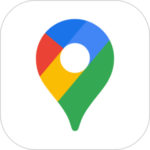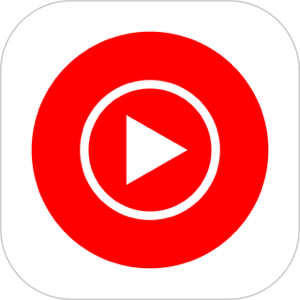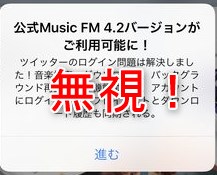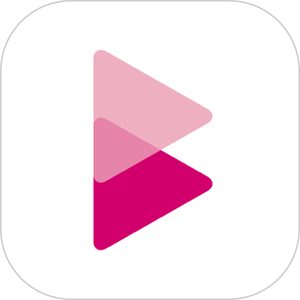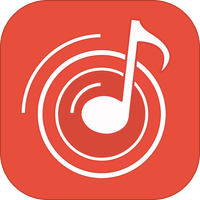本記事ではLINE MUSICのPC版(Web版)について解説します。
PCでは常に複数のブラウザ・タブを開いて作業をされている方が多いかと思いますが、PC版のLINE MUSICでは、ブラウザを音楽プレイヤーとして使用することが出来ます。
そこで今回は、LINE MUSICのPC版の使い方・Flash Playerへの対処方法・「ダウンロードは出来るの?」などの疑問点について詳しく解説します!
▼アプリ版はこちら。
▼無料で使える音楽アプリ一覧はこちら。
もくじ
LINE MUSICのPC版とは?
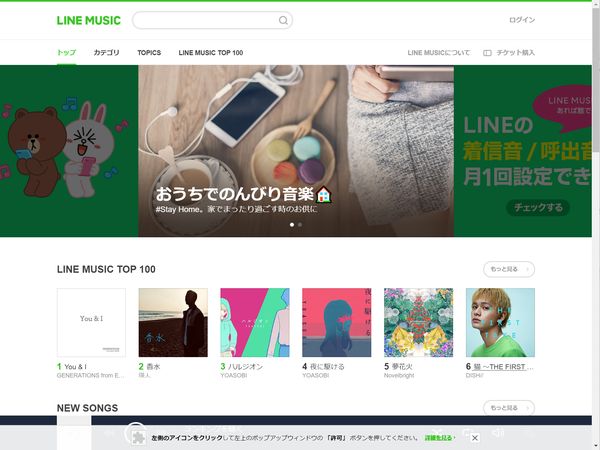
ブラウザで利用・操作することができる「PC版LINE MUSIC」
PC版のLINE MUSICは個別で動作するアプリ形式ではなく、Webブラウザからアクセスし、利用する形態となります。
アクセスするには、こちらをクリックするか、URL(https://music.line.me/)をアドレスバーに入力することでアクセスすることができます。
スマホの画面やスピーカーを使用しない
PC版のLINE MUSICを使用するメリットとしては、LINE MUSICのユーザーにとっては、スマホの画面やスピーカーを利用するとも音楽を楽しむことができるという点です。
スマホは通知を頻繁に受け取ったり、電話が鳴ったりすることで音楽が途切れてしまいますが、パソコンのスピーカーを利用することで、音楽再生を止めることなく、楽しむことが出来ます。
PCのスピーカーから音楽を再生できる
年々、iPhone のスピーカーの性能も向上していますが、多くの場合パソコンに装備されているスピーカーの性能の方が高く、よりよい環境・音響で LINE MUSIC の音楽を楽しむことができます。
プレイリストの作成などが手早くできる
またパソコン操作に慣れている人であれば、スマホの画面上でプレイリストなどを作成するよりもパソコンで作成した方が格段に早くなります。
LINE MUSICのPC版の使い方
では以下より、 PC 版 LINE MUSIC の使い方について解説していきます。
ログイン
LINE MUSICは会員登録制のサービスでもありますので、音楽再生の機能などを利用するためにはログインが必要になります。
▼PC版のLINE MUSICにログインするには、画面右上に表示されているログインをクリックし、
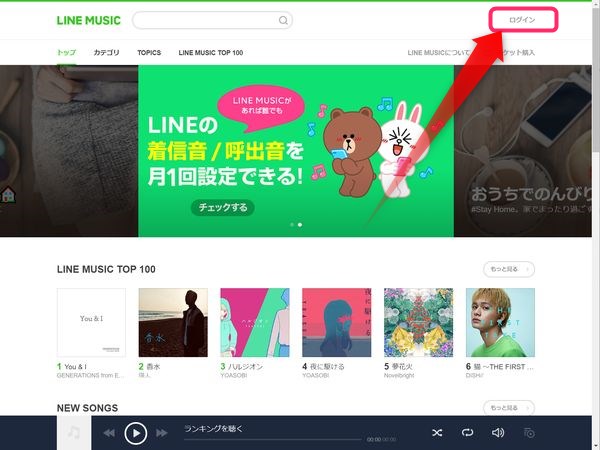
▼表示されるログイン画面にて登録しているメールアドレス・パスワードを入力し、ログインをクリックして利用開始することができます。
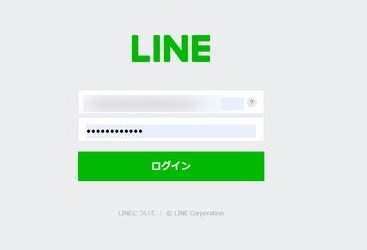
LINEでメールアドレス・パスワード設定を行っていない方は、スマホアプリ設定(ネジアイコン)→アカウント→メールアドレス・パスワードから設定を行うことができます。
検索してアーティストやアルバムを見つける
ログインが完了したらまず楽曲を聴きたいアーティストやアルバムを検索してみましょう。
▼検索ボックスは画面上部に表示されていて、文字入力の先頭から、該当するアーティスト名やアルバム名をこのように表示してくれます。
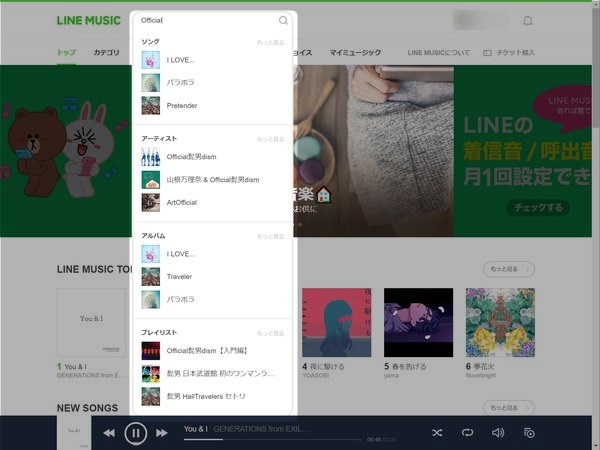
▼リアルタイムで検索候補が表示されますので、素早く目的のアーティスト・アルバム・楽曲にたどり着くことが可能です。
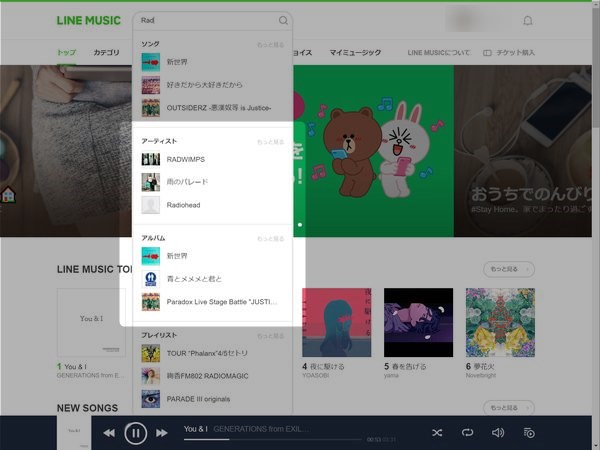
▼アーティスト名をタップするとこのようにアーティストのトップページを開くことができます。
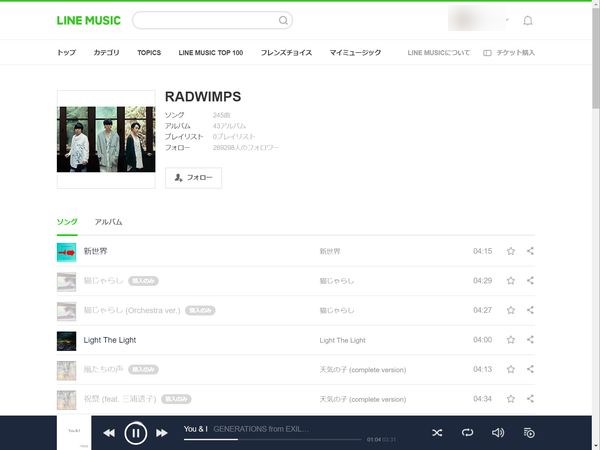
※PC版でも個別購入楽曲が合わせて表示されますので、再生できない楽曲は文字が薄く表示されています。
音楽を再生する
▼音楽を再生するには、楽曲名が表示されてるところをクリックすると再生が開始されます。
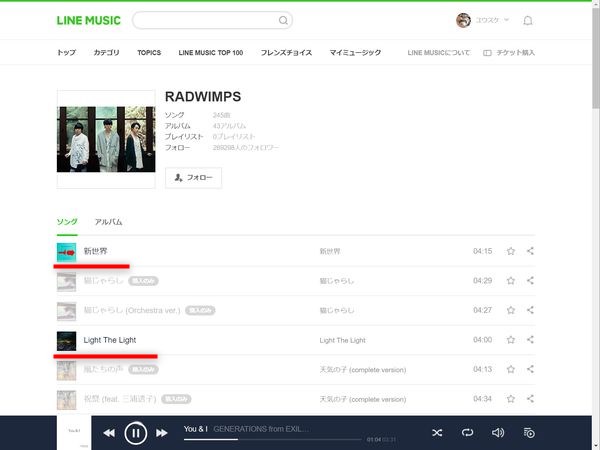
歌詞表示
▼LINE MUSICのPC版で楽曲の歌詞を表示する方法は、プレイヤーの右端に表示されているこちらのアイコンをクリックすると、

▼このように再生中の楽曲とその前後に位置する楽曲に対する選択肢が表示されますので、こちらのアイコンをタップします。
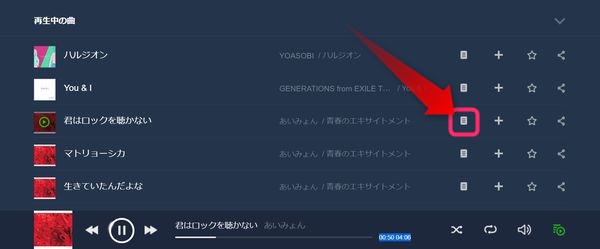
▼そうすると、このように別ウィンドウが開きその中に歌詞が表示されています。
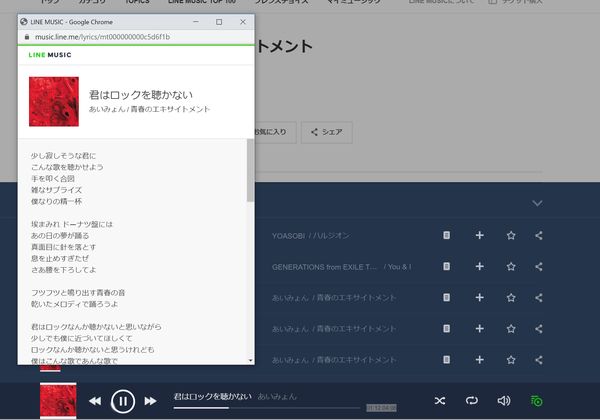
プレイリストの作成・編集
プレイリストを作成する最も基本的な方法は、
▼マイミュージックを開き、+プレイリストを作成をクリックします。
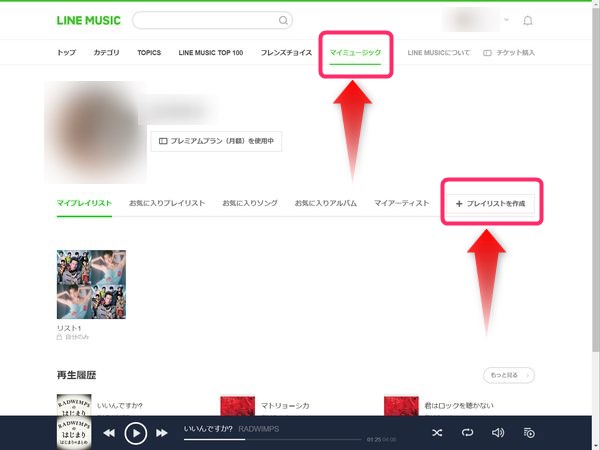
▼次にポップアップでタイトル(プレイリスト名)と説明欄が表示されますので、自分の何のためのプレイリストかを認識しやすい内容を入力します。
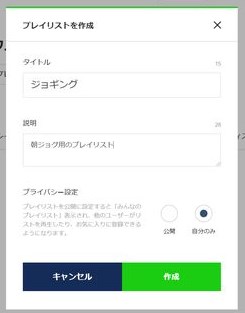
最後に作成をタップし、プレイリスト作成を完了することができました!
作成したプレイリストに楽曲を登録する方法は、
▼歌詞表示時と同じように、登録したい楽曲を再生させ、こちらのアイコンをクリックします。
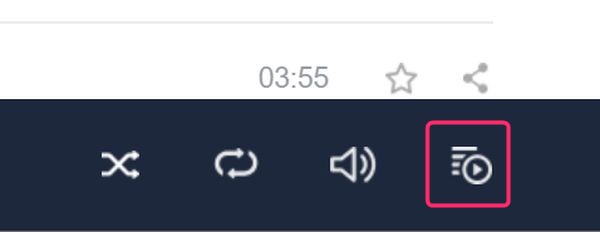
▼そしてこちらの+ボタンをクリックすると、
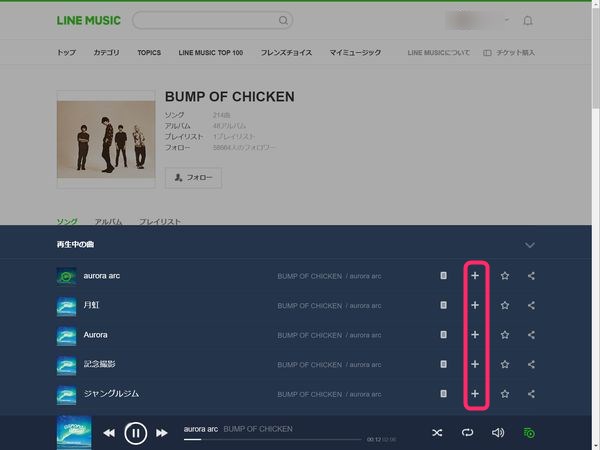
▼登録可能なプレイリストの一覧の表示されますので、プレイリストを選び、その楽曲をプレイリストに登録することができます。
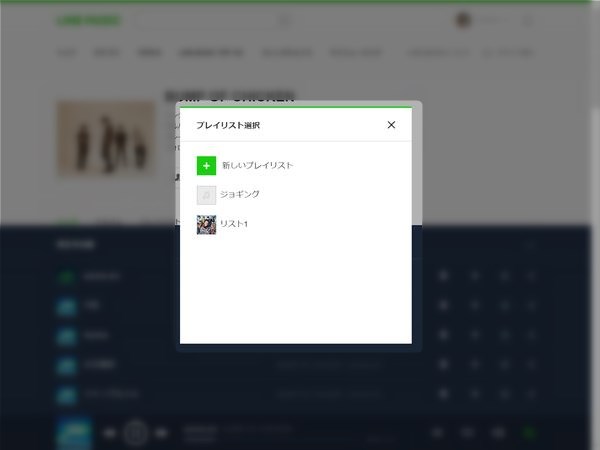
▼最後に確認をクリックして、プレイリストへの追加が完了します。
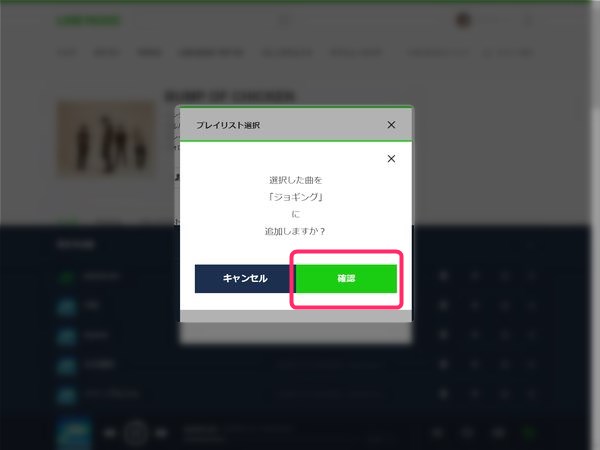
プレイリストから削除するには、
▼プレイリストのトップ画面を開き、曲名の右端に表示されているこちらのアイコンをクリックすることでプレイリストからの削除を行うことができます。
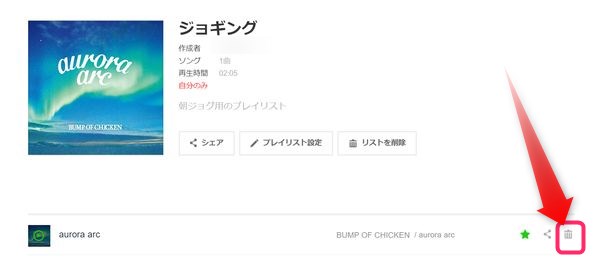
お気に入り登録する
▼楽曲をお気に入り登録するには、画面右下のアイコンクリック後表示される★アイコンをクリックすることで、お気に入り登録を行うことが出来ます。
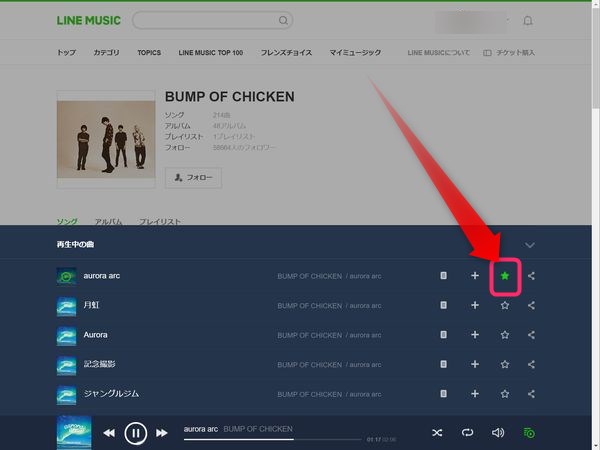
ログアウト
PC版LINE MUSICからログアウトするには、
▼画面右上に表示されている自分の名前の部分をクリックするとログアウトのリンクが表示されますので、こちらをクリックすると
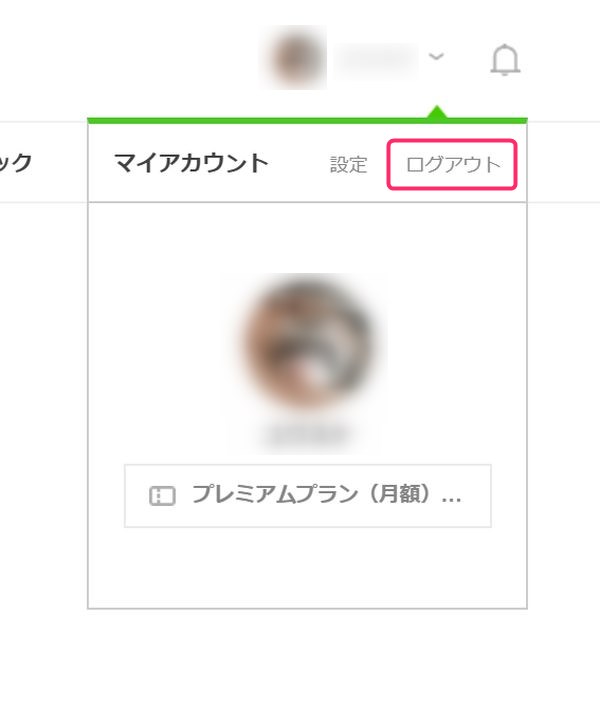
▼確認のポップアップが表示されます。こちらの確認をタップし、ログアウトを完了させることができます。
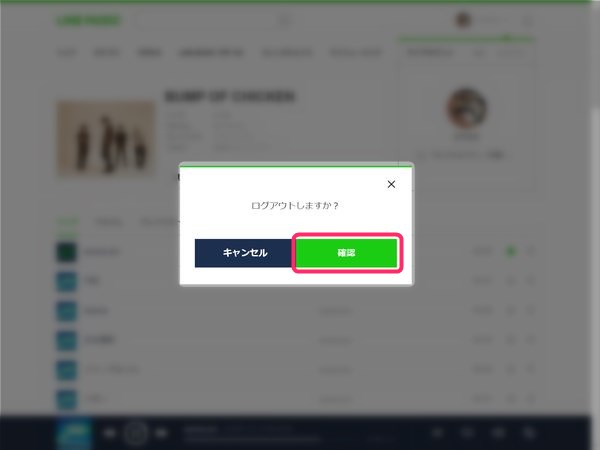
楽曲ファイルの保存は可能?
現時点でPC版LINE MUSICにて楽曲ファイル・音源をダウンロード保存することはできません。
スマホアプリであれば、端末内に楽曲ファイルをダウンロードすることによって、オフライン再生を行うことができ、 通信量の削減行うことができますが、PC版の前提はテザリングなどの場合を除いて基本的に固定回線を利用する前提になりますので、オフライン再生を行うタイミングやメリットがあまりありません。
LINE MUSIC(PC版)が使用できるブラウザは?動作環境について
PC 版 LINE MUSIC を利用できる環境については以下の通りです。
- ブラウザ
- Microsoft Edge最新バージョン
- Chrome最新バージョン
- Firefox最新バージョン
LINE MUSICのヘルプページではFireFox最新バージョンの記載があるものの、こちらで検証してみたところ、Adobe Flash Playerを新規でインストールしても音楽の再生ができない状況でした。(Windows)
同じ状況の場合、Edge、Chromeは再生可能なことを確認しておりますので、そちらをお使い下さい。
- OS
- Windows XP(Service Pack3)以上
- Mac X10.7以上
まとめ
いかがでしたでしょうか。
LINE から提供されている LINE MUSIC の PC 版についてご紹介しました。
在宅ワークが広がっている中でパソコンから音楽を流しながら作業に取り組んでる方も多くいらっしゃると思います。そんな中スマートフォンのリソースを使わずに、ブラウザだけで音楽再生ができる PC 版の音楽サービスはやはり利便性が高いと言えます。
一度使ってみてくださいませ!